Questo breve tutorial spiega come trovare l'elenco dei repository installati in Linux dalla riga di comando. Elencare i repository installati dalla modalità CLI non è solo più semplice, ma anche più veloce rispetto alla modalità GUI. Qui, ho fornito metodi per elencare i repository installati in varie distribuzioni Linux.
1. Trova l'elenco dei repository installati in Linux
Possiamo trovare l'elenco di tutti i repository abilitati e configurati utilizzando il gestore di pacchetti predefinito della distribuzione o utilizzando uno strumento di terze parti chiamato inix.
Per prima cosa, vedremo come elencare i repository installati o abilitati utilizzando il gestore pacchetti.
1.1. Elenca i repository installati in Fedora, RHEL , AlmaLinux, Rocky Linux
Per visualizzare l'elenco dei repository installati in sistemi basati su RPM come Fedora, RHEL e i suoi cloni come CentOS, AlmaLinux, Rocky Linux, eseguire il comando seguente:
$ dnf repolist
Esempio di output da Fedora 34:
repo id repo name fedora Fedora 34 - x86_64 fedora-cisco-openh264 Fedora 34 openh264 (From Cisco) - x86_64 fedora-modular Fedora Modular 34 - x86_64 rpmfusion-free RPM Fusion for Fedora 34 - Free rpmfusion-free-updates RPM Fusion for Fedora 34 - Free - Updates rpmfusion-nonfree RPM Fusion for Fedora 34 - Nonfree rpmfusion-nonfree-updates RPM Fusion for Fedora 34 - Nonfree - Updates updates Fedora 34 - x86_64 - Updates updates-modular Fedora Modular 34 - x86_64 - Updates
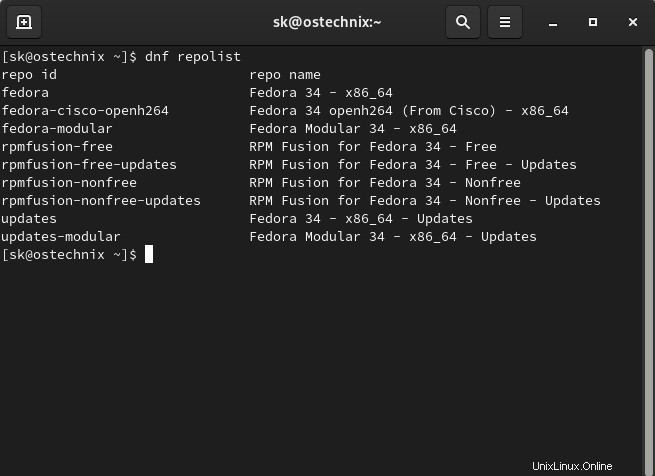
Nelle versioni precedenti di RHEL, puoi usare yum invece di dnf per ottenere l'elenco dei repository installati:
$ sudo yum repolist
Esempio di output da CentOS 7:
Loaded plugins: fastestmirror Loading mirror speeds from cached hostfile * base: mirror.fibergrid.in * epel: ftp.cuhk.edu.hk * extras: mirror.fibergrid.in * updates: mirror.fibergrid.in repo id repo name status !base/7/x86_64 CentOS-7 - Base 9,363 !docker-main-repo Docker main Repository 110 !epel/x86_64 Extra Packages for Enterprise Linux 7 - x86_64 11,722 !extras/7/x86_64 CentOS-7 - Extras 380 !updates/7/x86_64 CentOS-7 - Updates 1,838 repolist: 23,413
Oppure usa il seguente comando:
$ sudo yum repolist all
Output dall'edizione server CentOS 7:
Loaded plugins: fastestmirror Loading mirror speeds from cached hostfile * base: mirror.fibergrid.in * epel: ftp.cuhk.edu.hk * extras: mirror.fibergrid.in * updates: mirror.fibergrid.in repo id repo name status C7.0.1406-base/x86_64 CentOS-7.0.1406 - Base disabled C7.0.1406-centosplus/x86_64 CentOS-7.0.1406 - CentOSPlus disabled C7.0.1406-extras/x86_64 CentOS-7.0.1406 - Extras disabled C7.0.1406-fasttrack/x86_64 CentOS-7.0.1406 - CentOSPlus disabled C7.0.1406-updates/x86_64 CentOS-7.0.1406 - Updates disabled C7.1.1503-base/x86_64 CentOS-7.1.1503 - Base disabled C7.1.1503-centosplus/x86_64 CentOS-7.1.1503 - CentOSPlus disabled C7.1.1503-extras/x86_64 CentOS-7.1.1503 - Extras disabled C7.1.1503-fasttrack/x86_64 CentOS-7.1.1503 - CentOSPlus disabled C7.1.1503-updates/x86_64 CentOS-7.1.1503 - Updates disabled C7.2.1511-base/x86_64 CentOS-7.2.1511 - Base disabled C7.2.1511-centosplus/x86_64 CentOS-7.2.1511 - CentOSPlus disabled C7.2.1511-extras/x86_64 CentOS-7.2.1511 - Extras disabled C7.2.1511-fasttrack/x86_64 CentOS-7.2.1511 - CentOSPlus disabled C7.2.1511-updates/x86_64 CentOS-7.2.1511 - Updates disabled !base/7/x86_64 CentOS-7 - Base enabled: 9,363 base-debuginfo/x86_64 CentOS-7 - Debuginfo disabled base-source/7 CentOS-7 - Base Sources disabled c7-media CentOS-7 - Media disabled centosplus/7/x86_64 CentOS-7 - Plus disabled centosplus-source/7 CentOS-7 - Plus Sources disabled cr/7/x86_64 CentOS-7 - cr disabled !docker-main-repo Docker main Repository enabled: 110 !epel/x86_64 Extra Packages for Enterprise Linu enabled: 11,722 epel-debuginfo/x86_64 Extra Packages for Enterprise Linu disabled epel-source/x86_64 Extra Packages for Enterprise Linu disabled epel-testing/x86_64 Extra Packages for Enterprise Linu disabled epel-testing-debuginfo/x86_64 Extra Packages for Enterprise Linu disabled epel-testing-source/x86_64 Extra Packages for Enterprise Linu disabled !extras/7/x86_64 CentOS-7 - Extras enabled: 380 extras-source/7 CentOS-7 - Extras Sources disabled fasttrack/7/x86_64 CentOS-7 - fasttrack disabled !updates/7/x86_64 CentOS-7 - Updates enabled: 1,838 updates-source/7 CentOS-7 - Updates Sources disabled repolist: 23,413
Il comando precedente elencherà tutti i repository, ovvero sia i repository abilitati che quelli disabilitati.
Per elencare solo i repository abilitati, esegui il comando seguente:
$ dnf repolist enabled
Oppure,
$ yum repolist enabled
Per elencare solo i repository disabilitati, inserisci:
$ dnf repolist disabled
Oppure,
$ yum repolist disabled
1.2. Elenca i repository installati in Debian, Ubuntu
Esegui il comando seguente per visualizzare l'elenco dei pacchetti installati nei sistemi basati su DEB come Debian, Ubuntu, Linux Mint, Pop!_OS ecc.
$ sudo apt-cache policy
Risultato di esempio:
Package files: 100 /var/lib/dpkg/status release a=now 500 http://repo.mongodb.org/apt/ubuntu trusty/mongodb-org/3.2/multiverse amd64 Packages release o=mongodb,a=trusty,n=trusty/mongodb-org,l=mongodb,c=multiverse,b=amd64 origin repo.mongodb.org 500 http://ppa.launchpad.net/linrunner/tlp/ubuntu xenial/main i386 Packages release v=16.04,o=LP-PPA-linrunner-tlp,a=xenial,n=xenial,l=TLP,c=main,b=i386 origin ppa.launchpad.net 500 http://ppa.launchpad.net/linrunner/tlp/ubuntu xenial/main amd64 Packages release v=16.04,o=LP-PPA-linrunner-tlp,a=xenial,n=xenial,l=TLP,c=main,b=amd64 origin ppa.launchpad.net . . . . 500 http://in.archive.ubuntu.com/ubuntu xenial/universe amd64 Packages release v=16.04,o=Ubuntu,a=xenial,n=xenial,l=Ubuntu,c=universe,b=amd64 origin in.archive.ubuntu.com 500 http://in.archive.ubuntu.com/ubuntu xenial/restricted i386 Packages release v=16.04,o=Ubuntu,a=xenial,n=xenial,l=Ubuntu,c=restricted,b=i386 origin in.archive.ubuntu.com 500 http://in.archive.ubuntu.com/ubuntu xenial/restricted amd64 Packages release v=16.04,o=Ubuntu,a=xenial,n=xenial,l=Ubuntu,c=restricted,b=amd64 origin in.archive.ubuntu.com 500 http://in.archive.ubuntu.com/ubuntu xenial/main i386 Packages release v=16.04,o=Ubuntu,a=xenial,n=xenial,l=Ubuntu,c=main,b=i386 origin in.archive.ubuntu.com 500 http://in.archive.ubuntu.com/ubuntu xenial/main amd64 Packages release v=16.04,o=Ubuntu,a=xenial,n=xenial,l=Ubuntu,c=main,b=amd64 origin in.archive.ubuntu.com Pinned packages:
Oppure usa questo comando per trovare i repository installati nel tuo sistema basato su DEB.
$ sudo grep -Erh ^deb /etc/apt/sources.list*
Ecco l'output dal mio server LTS Ubuntu 16.04.
deb http://in.archive.ubuntu.com/ubuntu/ xenial main restricted deb http://in.archive.ubuntu.com/ubuntu/ xenial-updates main restricted deb http://in.archive.ubuntu.com/ubuntu/ xenial universe deb http://in.archive.ubuntu.com/ubuntu/ xenial-updates universe deb http://in.archive.ubuntu.com/ubuntu/ xenial multiverse deb http://in.archive.ubuntu.com/ubuntu/ xenial-updates multiverse deb http://in.archive.ubuntu.com/ubuntu/ xenial-backports main restricted universe multiverse deb http://security.ubuntu.com/ubuntu xenial-security main restricted deb http://security.ubuntu.com/ubuntu xenial-security universe deb http://security.ubuntu.com/ubuntu xenial-security multiverse deb http://archive.ubuntu.com/ubuntu xenial universe deb http://repo.mongodb.org/apt/ubuntu trusty/mongodb-org/3.2 multiverse deb http://repo.mongodb.org/apt/ubuntu trusty/mongodb-org/3.2 multiverse deb http://ppa.launchpad.net/linrunner/tlp/ubuntu xenial main deb http://ppa.launchpad.net/linrunner/tlp/ubuntu xenial main deb http://in.archive.ubuntu.com/ubuntu/ xenial main restricted deb http://in.archive.ubuntu.com/ubuntu/ xenial-updates main restricted deb http://in.archive.ubuntu.com/ubuntu/ xenial universe deb http://in.archive.ubuntu.com/ubuntu/ xenial-updates universe deb http://in.archive.ubuntu.com/ubuntu/ xenial multiverse deb http://in.archive.ubuntu.com/ubuntu/ xenial-updates multiverse deb http://in.archive.ubuntu.com/ubuntu/ xenial-backports main restricted universe multiverse deb http://security.ubuntu.com/ubuntu xenial-security main restricted deb http://security.ubuntu.com/ubuntu xenial-security universe deb http://security.ubuntu.com/ubuntu xenial-security multiverse
1.3. Elenca i repository installati in SUSE/openSUSE
Per visualizzare l'elenco dei repository in SUSE/openSUSE, eseguire:
$ zypper lr
Oppure,
$ zypper repos
Esempio di output dal mio desktop openSUSE:
[email protected]:~> zypper lr # | Alias | Name | Enabled | GPG Check | Refresh --+---------------------+------------------------------+---------+-----------+-------- 1 | repo-non-oss | openSUSE-leap/42.1-Non-Oss | Yes | (r ) Yes | Yes 2 | repo-oss | openSUSE-leap/42.1-Oss | Yes | (r ) Yes | Yes 3 | repo-update | openSUSE-42.1-Update | Yes | (r ) Yes | Yes 4 | repo-update-non-oss | openSUSE-42.1-Update-Non-Oss | Yes | (r ) Yes | Yes [email protected]:~> zypper repos # | Alias | Name | Enabled | GPG Check | Refresh --+---------------------+------------------------------+---------+-----------+-------- 1 | repo-non-oss | openSUSE-leap/42.1-Non-Oss | Yes | (r ) Yes | Yes 2 | repo-oss | openSUSE-leap/42.1-Oss | Yes | (r ) Yes | Yes 3 | repo-update | openSUSE-42.1-Update | Yes | (r ) Yes | Yes 4 | repo-update-non-oss | openSUSE-42.1-Update-Non-Oss | Yes | (r ) Yes | Ye
1.4. Elenca i repository installati in Arch Linux, EndeavourOS, Manjaro Linux
Per quanto ne so, Pacman non ha alcun comando diretto per elencare i repository installati in Arch Linux. Possiamo, tuttavia, utilizzare il comando utilizzato per sincronizzare i repository ufficiali per trovare l'elenco dei repository abilitati in Arch Linux.
$ sudo pacman -Syy
Risultato di esempio:
:: Synchronizing package databases… core 135.0 KiB 169 KiB/s 00:01 [######################] 100% extra 1562.7 KiB 505 KiB/s 00:03 [######################] 100% community 5.6 MiB 977 KiB/s 00:06 [######################] 100%
1.5. Elenca i repository installati in Alpine Linux
In Alpine Linux, tutti i repository sono configurati in /etc/apk/repositories file. Per visualizzare i repository configurati, dai un'occhiata al contenuto di questo file usando cat comando:
$ cat /etc/apk/repositoriesRisultato di esempio:
https://sjc.edge.kernel.org/alpine/edge/main
https://sjc.edge.kernel.org/alpine/edge/community2. Elenca i repository installati in Linux usando l'utilità inxi
Un altro modo semplice per visualizzare l'elenco dei repository è utilizzare inxi utilità. Funzionerà sulla maggior parte dei sistemi operativi Linux che supportano Inxi.
Inxi è uno strumento di informazioni di sistema a riga di comando gratuito, open source e completo. Mostra vari dettagli di sistema utili, inclusi CPU, driver, Xorg, Desktop, Kernel, versioni GCC, Processi, utilizzo della RAM e altro. Attualmente supporta i seguenti gestori di pacchetti.
- APT (Debian, Ubuntu e derivati)
- PACMAN (Arch Linux e derivati)
- PISI (Pardus e derivati)
- PORTAGE (Gentoo, Sabayon e derivati)
- PORTS (OpenBSD, FreeBSD, NetBSD e derivati)
- SLACKPKG (Slackware e derivati)
- URPMQ (Mandriva, Mageia e derivati)
- YUM/ZYPP (Fedora, Redhat, Suse e derivati)
Fare riferimento alla seguente guida per saperne di più sullo strumento inxi.
- Come trovare i dettagli del tuo sistema utilizzando inxi
Per elencare i repository installati in Linux usando inxi, esegui:
$ inxi -r
Esempio di output dal mio sistema Arch Linux:
Repos: Active pacman repo servers in file: /etc/pacman.d/mirrorlist http://mirror.hactar.xyz/$repo/os/$arch http://archlinux.mirrors.uk2.net/$repo/os/$arch http://mirrors.dotsrc.org/archlinux/$repo/os/$arch http://ftp.acc.umu.se/mirror/archlinux/$repo/os/$arch http://fooo.biz/archlinux/$repo/os/$arch http://mirror.csclub.uwaterloo.ca/archlinux/$repo/os/$arch http://mirrors.tuna.tsinghua.edu.cn/archlinux/$repo/os/$arch http://ftp.sh.cvut.cz/arch/$repo/os/$arch http://mirror.js-webcoding.de/pub/archlinux/$repo/os/$arch http://mirror.frgl.pw/archlinux/$repo/os/$arch http://mirror.internode.on.net/pub/archlinux/$repo/os/$arch http://ftp.myrveln.se/pub/linux/archlinux/$repo/os/$arch http://mirrors.uni-plovdiv.net/archlinux/$repo/os/$arch http://mirror.archlinux.no/$repo/os/$arch http://ftp.yzu.edu.tw/Linux/archlinux/$repo/os/$arch http://mirror.armbrust.me/archlinux/$repo/os/$arch http://mirror.tyborek.pl/arch/$repo/os/$arch http://mirror.f4st.host/archlinux/$repo/os/$arch http://ftp.nluug.nl/os/Linux/distr/archlinux/$repo/os/$arch http://mirror.neuf.no/archlinux/$repo/os/$arch Active pacman repo servers in file: /etc/pacman.conf http://repo.archlinux.fr/$arch
Conclusione
In questa guida, abbiamo discusso di due modi per elencare i repository Linux dalla riga di comando. Abbiamo visto come elencare i repository abilitati in Linux usando il gestore di pacchetti e anche usando uno strumento esterno chiamato inix.
Spero che questo aiuti.
Lettura consigliata:
- Come elencare i pacchetti installati che appartengono a un gruppo particolare in Linux
- Come trovare applicazioni installate con dimensioni installate in Linux
- Come elencare i pacchetti installati da un determinato repository in Linux